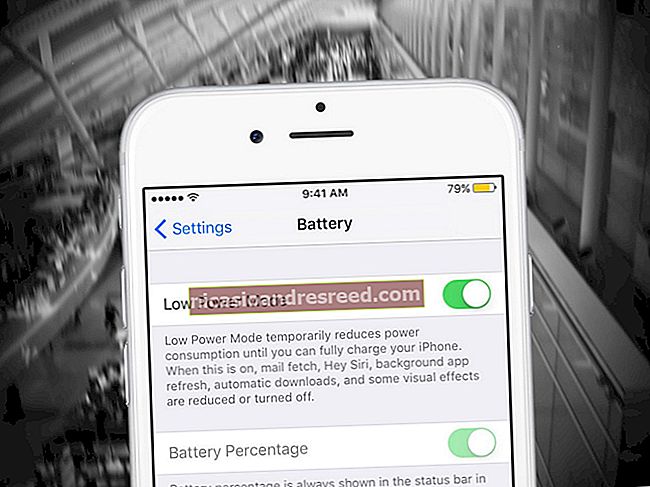உங்கள் மறந்துபோன ஜிமெயில் கடவுச்சொல்லை எவ்வாறு மீட்டெடுப்பது

அதன் ஆரம்ப சேவைகளில் ஒன்றாக, கூகிளின் ஆன்லைன் இருப்பின் மூலக்கல்லாக ஜிமெயில் உள்ளது. எனவே, உங்கள் ஜிமெயில் கடவுச்சொல்லை நீங்கள் மறந்துவிட்டால், நான் இங்கு விஷயங்களை மிகைப்படுத்த விரும்பவில்லை, இது அடிப்படையில் நீங்கள் உங்கள் முந்தைய வாழ்க்கையின் அரங்குகளை வேட்டையாடும் இணைய பேய் போன்றது.
சரி, அது மோசமானதல்ல. ஆனால் உங்கள் கடவுச்சொல்லை மாற்றவும், விரைவில் உங்கள் கணக்கிற்கான அணுகலைப் பெறவும் விரும்புவீர்கள்.
Gmail இன் நிலையான மீட்பு நடைமுறை
- ஜிமெயில் உள்நுழைவு பக்கத்திற்குச் சென்று “கடவுச்சொல்லை மறந்துவிட்டீர்களா” இணைப்பைக் கிளிக் செய்க.
- உங்கள் நினைவில் இருக்கும் கடைசி கடவுச்சொல்லை எழுதவும். ஒன்றை நினைவில் கொள்ள முடியாவிட்டால், “வேறு கேள்வியை முயற்சிக்கவும்” என்பதைக் கிளிக் செய்க.
- கடவுச்சொல் மீட்டமைப்பு மின்னஞ்சலைப் பெற உங்கள் ஜிமெயில் கணக்கை அமைக்கும் போது நீங்கள் பயன்படுத்திய இரண்டாம் மின்னஞ்சல் முகவரியை உள்ளிடவும்.
உங்கள் அடையாளத்தை உறுதிப்படுத்தவும், உங்கள் கடவுச்சொல்லை மீட்டெடுக்கவும் (அல்லது மீட்டமைக்க) ஜிமெயில் சில வேறுபட்ட வழிகளைக் கொண்டுள்ளது. அதிர்ஷ்டவசமாக, அவர்கள் அனைவரும் ஒரு சிறிய சிறிய வழிகாட்டி மூலம் ஜிமெயில் படிப்படியாக உங்களை அழைத்துச் செல்லும்.
கடவுச்சொல் மீட்டெடுப்பு செயல்முறையைத் தொடங்குவது மிகவும் எளிதானது: ஜிமெயில் உள்நுழைவு பக்கத்தில் உள்ள “கடவுச்சொல்லை மறந்துவிட்டேன்” இணைப்பைக் கிளிக் செய்க. நீங்கள் கடைசியாக கடவுச்சொல்லை வைக்கும்படி கேட்கும்முடியும்நினைவில் கொள்ளுங்கள். சரியான கடவுச்சொல்லை நினைவில் வைத்திருந்தால் மற்றும்உங்களிடம் காப்புப்பிரதி அமைப்பு அமைக்கப்பட்டுள்ளது, பின்னர் பல்வேறு வழிகளில் தொடருமாறு கேட்கப்படுவீர்கள். அவற்றில் ஏதேனும் ஒன்றை நீங்கள் நினைவில் கொள்ள முடியாவிட்டால், “வேறு கேள்வியை முயற்சிக்கவும்” என்பதைக் கிளிக் செய்க.

அடுத்த விருப்பம் ஒரு மீட்டெடுப்பு மின்னஞ்சலுக்கு ஒரு குறியீட்டை அனுப்புகிறது, இது நீங்கள் என்று கருதுகிறதுவேண்டும்இரண்டாம் நிலை மீட்பு மின்னஞ்சல் (நீங்கள் முதலில் உங்கள் ஜிமெயில் கணக்கை உருவாக்கியபோது மீண்டும் அமைத்தீர்கள்). இந்த விருப்பத்தைப் பயன்படுத்துவது 6-இலக்கக் குறியீட்டைக் கொண்ட உங்கள் இரண்டாம் நிலை மின்னஞ்சல் கணக்கில் (இது ஜிமெயில் தேவையில்லை) ஒரு இணைப்பை அனுப்பும், இது புதிய கடவுச்சொல்லை அமைக்கவும், உங்கள் கணக்கிற்கான அணுகலை மீண்டும் பெறவும் அனுமதிக்கும். குறியீட்டைக் காண இந்த இரண்டாம் கணக்கில் உங்கள் அஞ்சலைச் சரிபார்த்து, புதிய கடவுச்சொல் ஜெனரேட்டரைத் திறக்க அதை உள்ளிடவும். புதிய கணக்குகளில் தொலைபேசி எண் காப்பு விருப்பமும் இருக்கலாம் below கீழே காண்க.

இது செயல்படவில்லை எனில், நீங்கள் முதலில் காப்புப்பிரதியாக நியமித்த கணக்கிற்கு அணுகல் இல்லை - “வேறு கேள்வியை முயற்சிக்கவும்” என்பதைக் கிளிக் செய்க. “உங்கள் தாயின் இயற்பெயர் என்ன” போன்ற பாதுகாப்பு கேள்விகளைப் போன்ற பழைய, குறைந்த பாதுகாப்பான கணக்கு பாதுகாப்பு முறைகளில் இப்போது நாங்கள் வருகிறோம். இவற்றில் ஏதேனும் ஒன்றை நீங்கள் பதிலளிக்க முடியும்.

இந்த கட்டத்தில், புதிய கடவுச்சொல்லை உருவாக்கி அதை உறுதிப்படுத்தவும். இப்போது உங்கள் கணக்கை மீண்டும் அணுகலாம். பாதுகாப்பான மற்றும் மறக்கமுடியாத புதிய கடவுச்சொல்லை எவ்வாறு தேர்வு செய்வது என்பது குறித்த ஒரு முதன்மை இங்கே.
உங்கள் கணக்கை பாதுகாத்துக்கொள்ளவும்
தொடர்புடையது:உங்கள் ஜிமெயில் மற்றும் கூகிள் கணக்கை எவ்வாறு பாதுகாப்பது
நீங்கள் ஒரு புதிய கடவுச்சொல்லை அமைத்த பிறகு, உங்கள் ஜிமெயில் கணக்குடன் தொடர்புடைய பாதுகாப்பு அமைப்புகளை சரிபார்க்க கூகிள் கேட்கும் (பொதுவாக உங்கள் பெரிய Google கணக்கு). உங்கள் கணக்குடன் இவை ஏற்கனவே தொடர்புடையதாக இல்லாவிட்டால், தொலைபேசி எண் மற்றும் தற்போதைய காப்புப்பிரதி மின்னஞ்சலைச் சேர்க்க நாங்கள் மிகவும் பரிந்துரைக்கிறோம். மின்னஞ்சல் அல்லது குறுஞ்செய்தி மூலம் வழங்கப்பட்ட 6 இலக்க முள் மூலம் எளிதாக மீட்க அவை அனுமதிக்கும்.

ஜிமெயில் முன்னர் பாதுகாப்பு கேள்விகளை ஆதரித்திருந்தாலும், புதியவற்றைச் சேர்க்க இது இனி உங்களை அனுமதிக்காது, பழைய கேள்விகளுக்கான அணுகலை மட்டும் நீக்குகிறது. இது ஒரு நடவடிக்கையாகும், ஏனெனில் பாதுகாப்பு கேள்விகள் உண்மையான பாதுகாப்பை வழங்குவதில் சக். இந்த பக்கத்தில் நீங்கள் கைமுறையாக அகற்றாத வரை உங்கள் பழையது செயல்படும்.
உங்கள் ஜிமெயில் கணக்கில் நீங்கள் சரியாக நுழைந்ததும், மேல்-வலது மூலையில் உள்ள உங்கள் சுயவிவரப் படத்தைக் கிளிக் செய்வதன் மூலம் Google கணக்கு அமைப்புகள் பக்கத்திற்குச் செல்லுங்கள் (நீங்கள் ஒன்றை அமைக்கவில்லை என்றால் இது உங்கள் முதல் பெயரின் முதல் கடிதம்), பின்னர் “எனது கணக்கு. ”

தொடர்புடையது:உங்கள் Google கணக்கில் உள்நுழைந்த பிற சாதனங்களை எவ்வாறு பார்ப்பது
இந்த பக்கத்தில், “Google இல் உள்நுழைக” என்பதைக் கிளிக் செய்க. இங்கே நீங்கள் மீட்டெடுப்பு மின்னஞ்சல் மற்றும் தொலைபேசி எண்ணை மீண்டும் சரிபார்க்கலாம், மேலும் உங்கள் கணக்கை கடைசியாக அணுகிய சாதனங்கள் மற்றும் எந்த இடங்களிலிருந்து பார்க்கவும். பிந்தையவற்றுடன் எதுவும் தெரியவில்லை என்றால், யாராவது உங்கள் கணக்கை மோசமான நோக்கங்களுக்காக அணுக முயற்சிக்கலாம்.

நீங்கள் ஆராய விரும்பும் உள்நுழைவு பக்கத்தில் வேறு விருப்பங்கள் உள்ளன. இரண்டு காரணி அங்கீகாரத்தை அமைப்பது மிகவும் பரிந்துரைக்கப்படுகிறது, மேலும் உங்கள் ஸ்மார்ட்போனில் இந்த ஜிமெயில் கணக்கைப் பயன்படுத்தினால், வலையில் கடவுச்சொல்லை கைமுறையாக தட்டச்சு செய்வதற்கு பதிலாக அங்கீகரிப்பு வரியில் பெறலாம்.
பட கடன்: ஆண்டி ரைட் / பிளிக்கர்